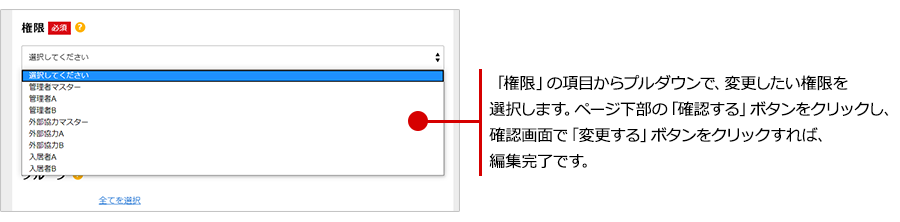権限を変更する手順をご案内します。
スマートフォンでの操作手順
■操作可能な権限
管理者マスター、管理者A、外部協力マスター、外部協力A
※管理者A、外部協力マスター、外部協力Aは、自身より下の権限の会員情報を編集できます。
※一部、プレミアムプランのマンション様においては、Mcloud事務局で居住者用のアカウントを発行しています。
その場合は、管理者マスターの権限をマンション様に付与しない運用にしています。
■ステップ1
ナビゲーションの中の「メンバーの設定」をタップします。
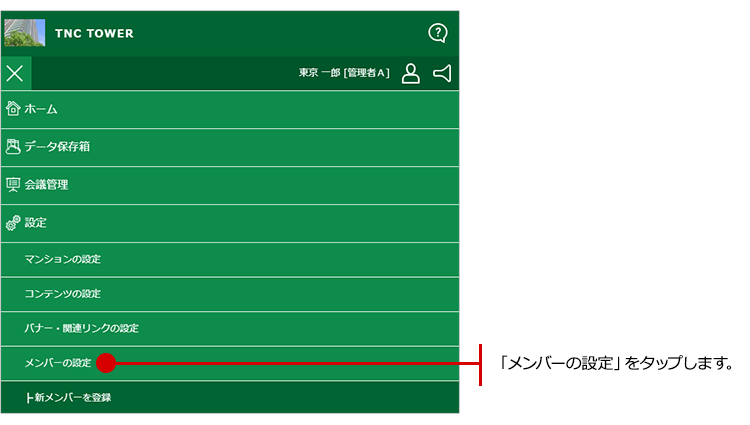
■ステップ2
メンバー一覧が表示されますので、編集したいメンバーの名前ををタップします。
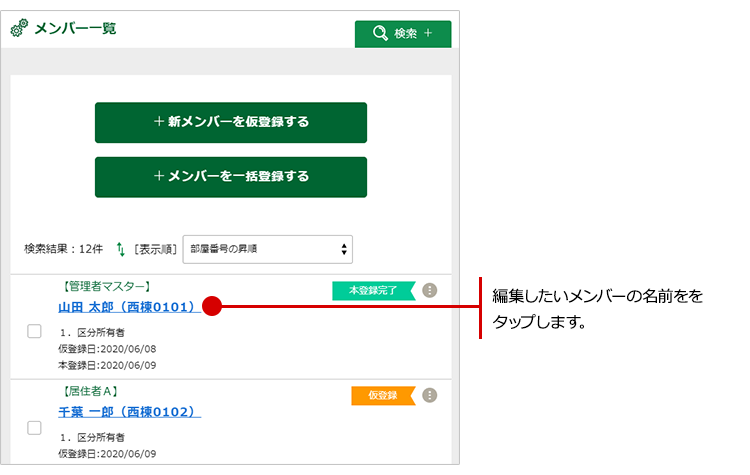
■ステップ3
設定ボタンをタップして、「編集」を選択します。
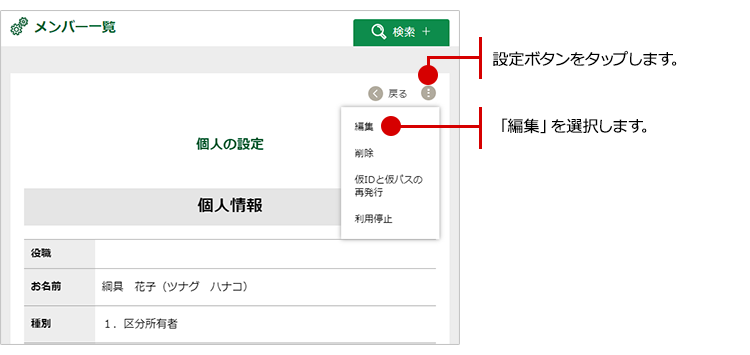
■ステップ4
「権限」の項目からプルダウンで、変更したい権限を選択します。
ページ下部の「確認する」ボタンをタップし、
確認画面で「変更する」ボタンをタップすれば、編集完了です。
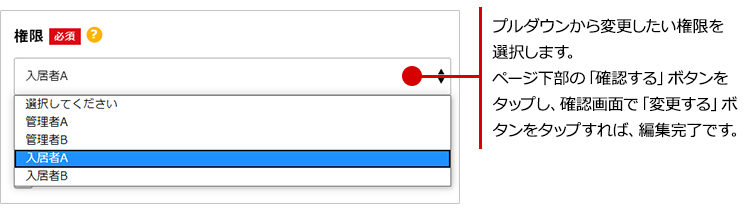
パソコンでの操作手順
権限を変更する手順をご案内します。
■操作可能な権限
管理者マスター、管理者A、外部協力マスター、外部協力A
※管理者A、外部協力マスター、外部協力Aは、自身より下の権限の会員情報を編集できます。
※一部、プレミアムプランのマンション様においては、Mcloud事務局で居住者用のアカウントを発行しています。
その場合は、管理者マスターの権限をマンション様に付与しない運用にしています。
■ステップ1
ナビゲーションの中の「メンバーの設定」をクリックします。
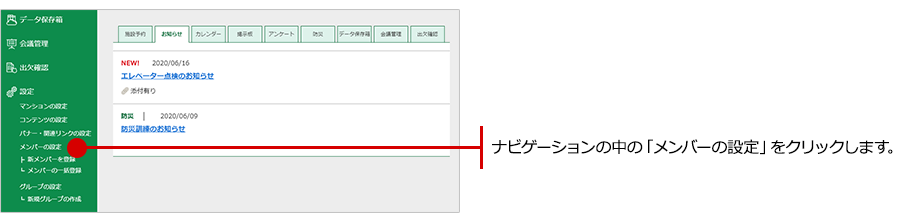
■ステップ2
メンバー一覧が表示されますので、編集したいメンバーの名前ををクリックします。
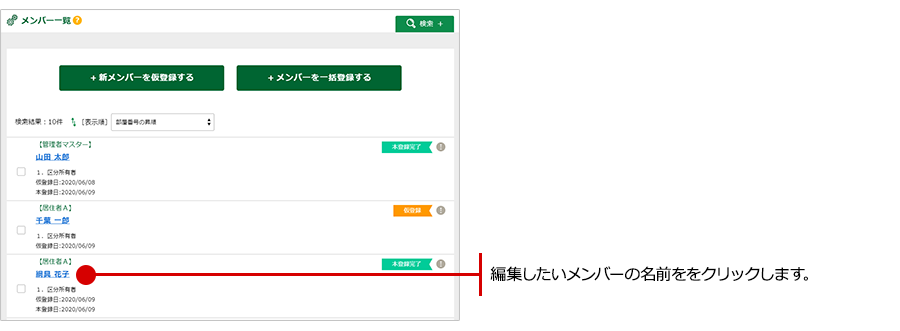
■ステップ3
設定ボタンをクリックして、「編集」を選択します。
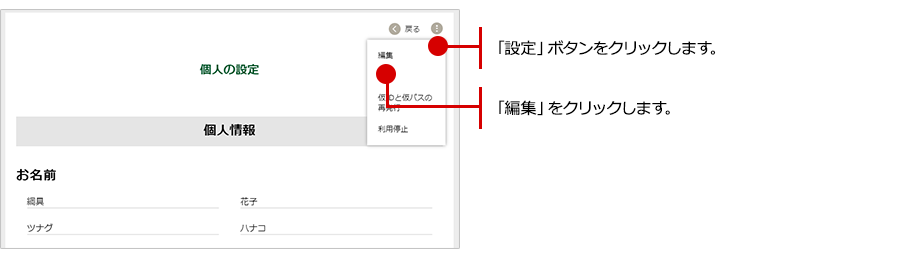
■ステップ4
「権限」の項目からプルダウンで、変更したい権限を選択します。
ページ下部の「確認する」ボタンをクリックし、
確認画面で「変更する」ボタンをクリックすれば、編集完了です。